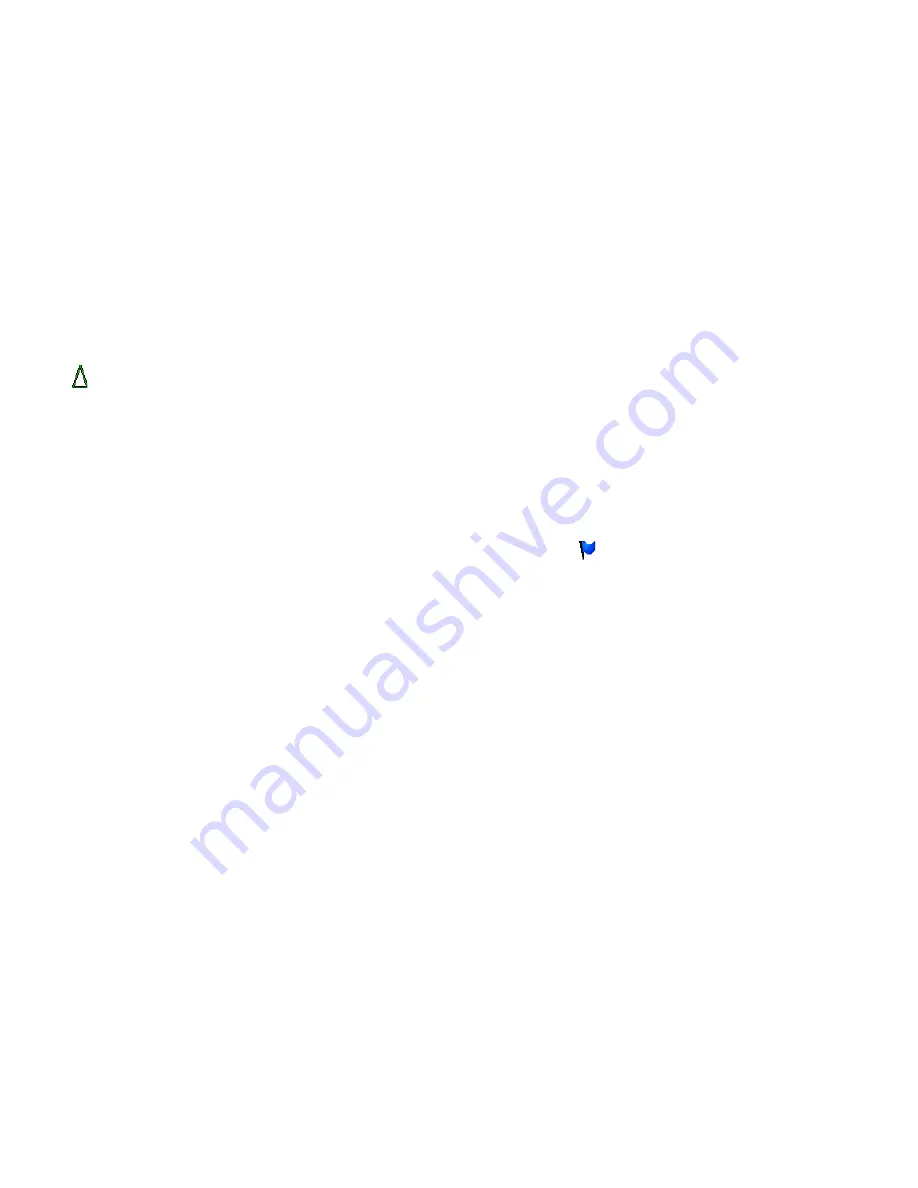
26
GPSMAP 620 - Aanvulling op de gebruikershandleiding
U kunt boven in het scherm een kompaslijn laten weergeven.
1. Tik in het scherm Thuis op
Kaarten
.
2. Tik op de kaart die u wilt weergeven.
3. Tik op
Menu
>
Gegevensbalken
.
4. Tik op
Kompaslijn
om de kompaslijn in of uit te schakelen.
U kunt kaartgegevens en foto’s over 3D Roergangersbeeld projecteren als u een BlueChart g2 Vision-kaart gebruikt.
1. Tik in het scherm Thuis op
Kaarten
>
3D Roergangersbeeld
>
Menu
>
Kaartweergave
>
Stijl
.
2. Tik op een optie:
Klassiek
—hiermee geeft u geen kaartgegevens of afbeeldingen weer.
Kaarten
—hiermee worden kaartgegevens geprojecteerd.
Foto
—hiermee worden afbeeldingen geprojecteerd.
Maritieme modus: overige schepen
Dit toestel geeft een ononderbroken lijn weer voor de Automatic Identification System (AIS) en een onderbroken lijn voor de koers over de grond.
U kunt de sporen voor AIS-vaartuigen beheren voor een positieoverzicht van de andere vaartuigen. De kaart geeft een lijn weer achter elk
AIS-
doel, wat het spoor (of ‘pad’) van het vaartuig aangeeft. Deze functie is beschikbaar op alle kaarten behalve de Visoog 3D-kaart.
1. Tik in het scherm Thuis op
Kaarten
.
2. Tik op de kaart die u wilt weergeven.
3. Tik op
Menu
>
Overige schepen
>
Instelling AIS-weergave
>
Paden
.
4. Tik op een optie:
Tik op het aantal minuten dat u een spoor achter elk AIS-doel wilt aanhouden.
Tik op
Uit
als u sporen voor alle vaartuigen wilt uitschakelen.
U kunt de sporen voor Digital Selective Calling (DSC) beheren
voor een positieoverzicht van de andere vaartuigen. De kaart geeft een zwarte lijn
weer die het spoor van het vaartuig aangeeft, een zwarte stip voor elke gemelde positie en een blauwe vlag voor de laatst gemelde positie. Deze
functie is beschikbaar op alle kaarten behalve de Visoog 3D-kaart.
1. Tik in het scherm Thuis op
Kaarten
.
2. Tik op de kaart die u wilt weergeven.
3. Tik op
Menu
>
Overige schepen
>
DSC-paden
.
4. Tik op een optie:
Tik op het aantal uren dat schepen waarvan u de positie bijhoudt, worden weergegeven op de kaart. Als u bijvoorbeeld
4 uur
selecteert,
worden alle padpunten (van minder dan vier uur oud) voor bijgehouden schepen op de kaart weergegeven.
Tik op
Uit
als u sporen voor alle vaartuigen wilt uitschakelen.
Maritieme modus: Automatische begeleiding (alleen BlueChart g2 Vision)
Er zijn verbindende routedelen over ondiepten aan het begin en einde van het pad. Hierdoor kunt u met behulp van automatische begeleiding naar
een dienst aan wal navigeren. Het toestel laat een alarm horen als het vaartuig het ondiepe routedeel nadert.
Er is een functie waarmee u de tolerantie voor kustlijnnabijheid kunt instellen, waardoor u een nauwere marge kunt opgeven in smalle passages of
een grotere marge in de buurt van de kustlijn.
1. Tik in het scherm Thuis op
Configureer
>
Navigatie
>
Autobegeleiding
>
Afstand kustlijn
.
2. Tik op
Dichtstbijzijnd
,
Nabij
,
Normaal
,
Ver
of
Verst
om aan te geven hoe dicht u op de kust wilt varen.
Deze instelling wordt gebruikt door de berekening voor de automatische richtlijn om te bepalen hoe dicht op de kustlijn u wilt dat de
automatische richtlijn is. Als u deze instelling wijzigt terwijl u via een automatische richtlijn navigeert, wordt het pad opnieuw berekend.
Als u via een automatische richtlijn navigeert, is er een navigatie-optie om de automatische richtlijn opnieuw te laten berekenen op basis van de
bestemming vanaf de actuele positie van het vaartuig.
1. Tik tijdens het navigeren via een automatische richtlijn op
Menu
ongeacht de kaart die wordt weergegeven.
2. Tik op
Autobegel. opnw berek
.
•
•
•
•
•
•
•
•
•
•
•
•
•
•
•
















































